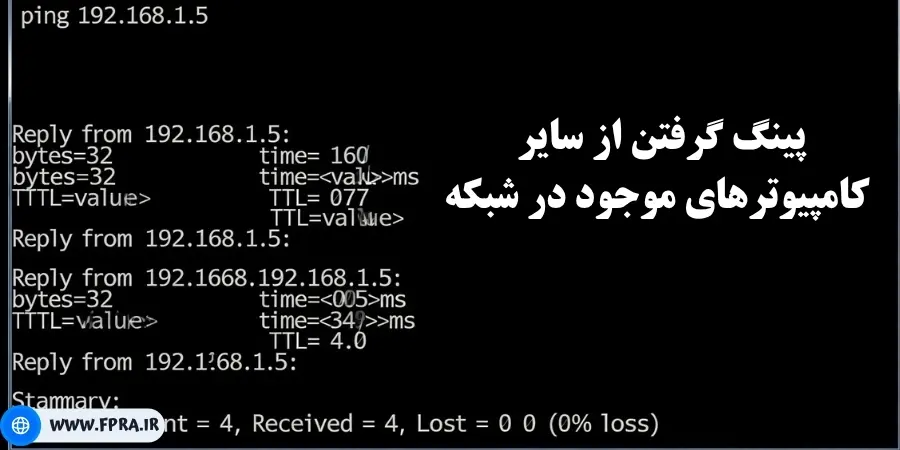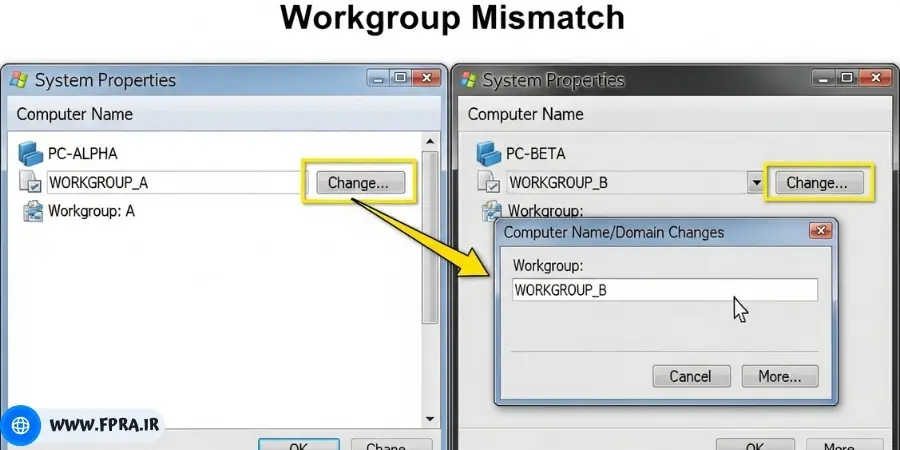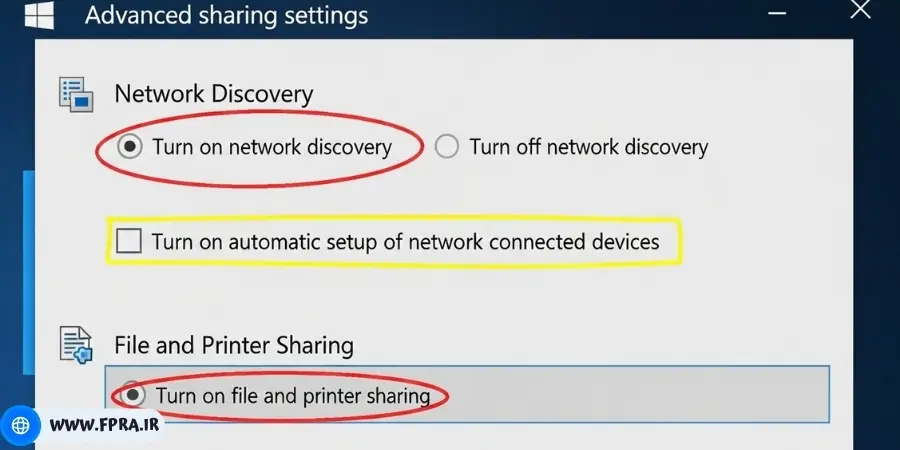دلیل اصلی دیده نشدن کامپیوتر در شبکه چیست؟
- مقالات پشتیبانی شبکه
- دلیل اصلی دیده نشدن کامپیوتر در شبکه چیست؟

فهرست مطالب
Toggleدلیل اصلی دیده نشدن کامپیوتر در شبکه چیست؟
در عصر ارتباطات دیجیتال، شبکههای کامپیوتری به ستون فقرات تعاملات اطلاعاتی تبدیل شدهاند. با این حال، یکی از مشکلات رایج در محیطهای کاری و خانگی، عدم نمایش یک یا چند کامپیوتر در لیست شبکه است. این اختلال میتواند روند اشتراکگذاری فایلها، پرینترها یا منابع دیگر را مختل کند و کاربران را با سردرگمی مواجه سازد. چنین مشکلی معمولاً به دلیل تنظیمات نادرست، اختلال در سرویسهای شبکه یا ناسازگاری نرمافزاری رخ میدهد و نیازمند بررسی دقیق است.
برای رفع این مشکل، ابتدا باید عوامل فنی و نرمافزاری را بهصورت مرحلهبهمرحله بررسی کرد. از فعال بودن سرویسهای شبکه و تنظیمات اشتراکگذاری گرفته تا بررسی وضعیت آنتیویروس و فایروال، هر کدام میتوانند نقش کلیدی در دیده نشدن سیستمها ایفا کنند. در این مقاله، با نگاهی تحلیلی به دلایل احتمالی این اختلال، راهکارهایی کاربردی ارائه میشود تا کاربران بتوانند بدون نیاز به تخصص عمیق، اتصال پایدار بین دستگاههای خود برقرار کنند.
دلیل اصلی دیده نشدن کامپیوتر در شبکه
یکی از رایجترین دلایل دیده نشدن کامپیوتر در شبکه، اختلال در تنظیمات اشتراکگذاری یا غیرفعال بودن سرویسهای شبکهای است. در بسیاری از موارد، سیستمعامل بهصورت پیشفرض برخی قابلیتها مانند Network Discovery یا File Sharing را غیرفعال نگه میدارد تا امنیت دستگاه حفظ شود. این موضوع باعث میشود که کامپیوترها نتوانند یکدیگر را در محیط شبکه شناسایی کنند، حتی اگر از نظر فیزیکی به یک شبکه مشترک متصل باشند.
عامل دیگر میتواند ناسازگاری بین نسخههای مختلف سیستمعامل یا تنظیمات ناهماهنگ در Workgroup باشد. اگر کامپیوترها در گروه کاری متفاوتی قرار داشته باشند یا پروتکلهای ارتباطی مانند SMB فعال نباشند، ارتباط بین دستگاهها مختل میشود. بنابراین، برای رفع این مشکل باید ابتدا تنظیمات پایهای شبکه بررسی و هماهنگسازی شوند.
راهکارهای رفع مشکل شناسایی نشدن کامپیوتر در شبکه
برای حل مشکل دیده نشدن کامپیوتر در شبکه، باید مجموعهای از تنظیمات نرمافزاری و سختافزاری بررسی شوند. اولین گام، فعالسازی قابلیت Network Discovery و File Sharing در هر دستگاه است. این گزینهها در بخش تنظیمات شبکه ویندوز قابل دسترسی هستند و نقش کلیدی در شناسایی سیستمها ایفا میکنند.
در کنار آن، بررسی وضعیت سرویسهای مرتبط با شبکه مانند Function Discovery Provider Host و SSDP Discovery نیز ضروری است. اگر این سرویسها متوقف شده باشند، حتی با تنظیمات صحیح، کامپیوترها قادر به شناسایی یکدیگر نخواهند بود. راهکارهای دیگر شامل بررسی Workgroup، تنظیمات فایروال، و تست اتصال از طریق پینگ هستند که در ادامه بهصورت جزئیتر بررسی میشوند.
پینگ گرفتن از سایر کامپیوترهای موجود در شبکه
پینگ گرفتن یکی از سادهترین و مؤثرترین روشها برای بررسی اتصال بین دو کامپیوتر در شبکه است. با استفاده از دستور ping در محیط Command Prompt، میتوان بررسی کرد که آیا بستههای اطلاعاتی از یک سیستم به سیستم دیگر منتقل میشوند یا خیر. اگر پاسخ پینگ دریافت شود، نشاندهنده اتصال فیزیکی و منطقی بین دو دستگاه است.
در صورتی که پینگ موفق نباشد، ممکن است مشکل از تنظیمات IP، غیرفعال بودن پروتکل ICMP یا وجود محدودیت در فایروال باشد. بررسی آدرس IP هر دستگاه و اطمینان از قرارگیری آنها در یک رنج شبکه، میتواند به شناسایی سریعتر علت کمک کند. همچنین توصیه میشود آنتیویروس یا فایروال را موقتاً غیرفعال کرده و مجدد تست پینگ انجام شود.
بررسی Workgroup در کامپیوترهای شبکه
در شبکههای محلی، قرار گرفتن کامپیوترها در یک Workgroup مشترک نقش مهمی در شناسایی و ارتباط بین دستگاهها دارد. اگر سیستمها در گروههای کاری متفاوتی باشند، حتی با اتصال فیزیکی صحیح، امکان نمایش آنها در بخش Network وجود ندارد. تنظیم Workgroup از طریق بخش System Properties در ویندوز قابل انجام است.
برای هماهنگسازی، باید نام Workgroup در تمامی کامپیوترها یکسان باشد و پس از اعمال تغییرات، سیستمها ریستارت شوند. این کار باعث میشود که دستگاهها بتوانند یکدیگر را در شبکه شناسایی کرده و به منابع مشترک دسترسی پیدا کنند. همچنین توصیه میشود از نامهای ساده و بدون فاصله برای Workgroup استفاده شود تا احتمال خطا کاهش یابد.
بررسی تنظیمات File and Printer Sharing
فعال بودن گزینه File and Printer Sharing یکی از پیشنیازهای اصلی برای دیده شدن کامپیوتر در شبکه است. این قابلیت اجازه میدهد که فایلها، پوشهها و پرینترهای متصل به یک سیستم برای سایر دستگاههای شبکه قابل دسترسی باشند. در ویندوز، این تنظیم از طریق بخش Advanced Sharing Settings قابل فعالسازی است.
در صورتی که این گزینه غیرفعال باشد، حتی اگر سایر تنظیمات شبکه درست باشند، کامپیوتر در لیست شبکه ظاهر نخواهد شد. همچنین باید بررسی شود که پوشههای مورد نظر بهدرستی به اشتراک گذاشته شدهاند و دسترسیهای لازم برای کاربران شبکه تعریف شدهاند. استفاده از گزینههای Everyone در سطح دسترسی میتواند در تست اولیه مفید باشد.
غیر فعال کردن آنتی ویروس یا بررسی تنظیمات فایروال
آنتیویروسها و فایروالها بهمنظور حفظ امنیت سیستم، ممکن است ارتباطات شبکهای را محدود کنند. برخی نرمافزارهای امنیتی بهصورت پیشفرض پروتکلهای اشتراکگذاری یا پینگ را مسدود میکنند که باعث دیده نشدن کامپیوتر در شبکه میشود. برای بررسی این موضوع، میتوان موقتاً آنتیویروس را غیرفعال کرد و اتصال را تست نمود.
در مورد فایروال ویندوز، باید اطمینان حاصل شود که قوانین مربوط به File and Printer Sharing و Network Discovery فعال هستند. همچنین در صورت استفاده از فایروالهای شخص ثالث، باید تنظیمات آنها بررسی و در صورت نیاز، استثناهایی برای شبکه داخلی تعریف شود. این اقدامات میتوانند نقش مهمی در رفع مشکل ایفا کنند.
جمعبندی
مشکل دیده نشدن کامپیوتر در شبکه، اگرچه در ظاهر ساده به نظر میرسد، اما میتواند ناشی از مجموعهای از عوامل فنی و تنظیماتی باشد. از تنظیمات اشتراکگذاری گرفته تا محدودیتهای امنیتی، هر یک میتوانند مانع از شناسایی دستگاهها شوند. بررسی مرحلهبهمرحله و تست اتصال از طریق ابزارهایی مانند پینگ، راهی مؤثر برای تشخیص دقیق علت است.
با رعایت نکات ذکرشده، کاربران میتوانند بدون نیاز به دانش تخصصی، مشکل را شناسایی و رفع کنند. هماهنگسازی Workgroup، فعالسازی سرویسهای شبکه، و تنظیم صحیح فایروال از جمله اقداماتی هستند که در اغلب موارد نتیجهبخش خواهند بود. در نهایت، حفظ تعادل بین امنیت و دسترسی در شبکه، کلید موفقیت در مدیریت ارتباط بین کامپیوترهاست.
شرکت فنی مهندسی فپرا
آیا کامپیوترهای شما در شبکه داخلی بهدرستی شناسایی نمیشوند؟ شرکت فپرا با تخصصیترین خدمات پشتیبانی شبکه، آماده رفع مشکل دیده نشدن سیستمها در محیطهای کاری و خانگی است. این اختلال میتواند ناشی از تنظیمات نادرست، ناسازگاری در Workgroup، یا محدودیتهای فایروال باشد—اما نگران نباشید، تیم فپرا با تجربهای گسترده در عیبیابی و بهینهسازی شبکههای ویندوزی، راهحلهای سریع و مطمئن ارائه میدهد.
با خدمات فپرا، نهتنها مشکل شناسایی نشدن کامپیوترها در شبکه برطرف میشود، بلکه ساختار ارتباطی شما نیز بهصورت اصولی بازطراحی خواهد شد. ما با بررسی دقیق تنظیمات اشتراکگذاری، تست اتصال از طریق پینگ، و هماهنگسازی سرویسهای شبکه، عملکرد سیستمهای شما را به سطحی پایدار و حرفهای ارتقا میدهیم. اگر به دنبال پشتیبانی تخصصی و قابل اعتماد هستید، فپرا انتخابی هوشمندانه است.
سوالات متداول
1-چرا کامپیوتر من در بخش Network دیده نمیشود؟
ممکن است تنظیمات Network Discovery یا File Sharing غیرفعال باشد یا فایروال مانع اتصال شود.
2-آیا تفاوت در Workgroup باعث عدم شناسایی کامپیوترها میشود؟
بله، اگر کامپیوترها در Workgroup متفاوتی باشند، در شبکه ظاهر نمیشوند.
3-چگونه با دستور پینگ اتصال بین دو کامپیوتر را بررسی کنم؟
در CMD بنویسید: ping [IP address] و بررسی کنید که پاسخ دریافت میشود یا خیر.
4-آیا آنتیویروس میتواند مانع دیده شدن کامپیوتر در شبکه شود؟
بله، برخی آنتیویروسها ارتباطات شبکهای را محدود میکنند؛ موقتاً غیرفعال کنید و تست بگیرید.
5-فعالسازی File and Printer Sharing از کجا انجام میشود؟
از مسیر Control Panel > Network and Sharing Center > Advanced Sharing Settings قابل فعالسازی است.
📞 برای مشاوره رایگان همین حالا با ما تماس بگیرید:
تلفن: 02832821169 موبایل: 09936519002، 09936519003، 09936519006

آخرین مقالات
طراحی سایت در بندرعباس
- 9 دسامبر 2025
- بدون دیدگاه
طراحی سایت در بیرجند
- 7 دسامبر 2025
- بدون دیدگاه
طراحی سایت در سنندج
- 3 دسامبر 2025
- بدون دیدگاه
دسته بندی مقالات
طراحی سایت در بندرعباس
- 9 دسامبر 2025
- بدون دیدگاه
طراحی سایت در بیرجند
- 7 دسامبر 2025
- بدون دیدگاه
طراحی سایت در سنندج
- 3 دسامبر 2025
- بدون دیدگاه